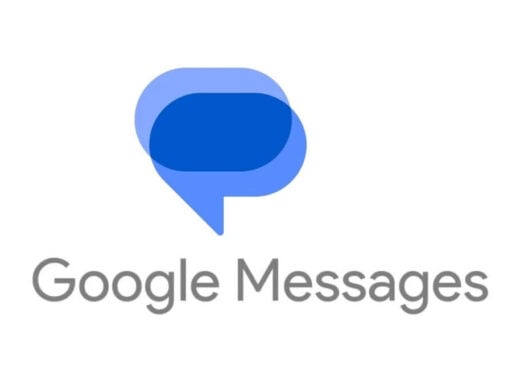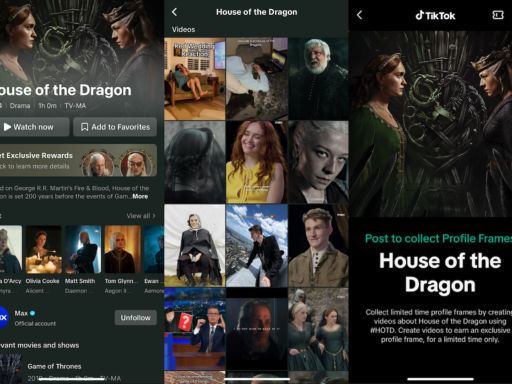Por si no lo sabía, casi todo lo que hace en su computadora de escritorio, su portátil, así como teléfono y tableta comienza con una consulta al Sistema de nombres de dominio (DNS). Básicamente, el DNS convierte los nombres de dominio (como techcetera.co) en una dirección IP para que los navegadores web y las aplicaciones sepan dónde obtener la información que deseas. Sin el DNS, terminaría teniendo que escribir 34.149.132.124 cada vez que quisiera ir a techcetera.co incluso con solo efectuar una búsqueda en Google, el DNS está en funcionamiento.
Vale la pena destacar que, el problema es que el DNS estándar no está encriptado, lo que significa que todas sus consultas se envían a través de la red como texto sin formato.
¿Por qué el DNS no cifrado es un problema?
Digamos que se encuentra en una red pública (como una cafetería) y comienza a buscar cosas en su dispositivo Android. O tal vez tenga que acceder a un CMS u otra herramienta de trabajo y no quiera que el público sepa la dirección que está escribiendo. Si otra persona está en la misma red y tiene las habilidades necesarias, podría interceptar sus consultas de búsquedas no cifradas (o las URL que visita) y saber exactamente lo que está buscando.
Es de resaltar que, ahí es donde entra en juego el modo DNS privado. Una vez que habilita esta función, todas sus consultas DNS se cifran, por lo que ningún actor malintencionado podrá verlas (incluso si captura esos paquetes). En otras palabras, el modo DNS privado debería ser una opción absolutamente necesaria para cualquier persona que valore su privacidad y su seguridad.
Pero, ante todo esto, seguramente se estará preguntando; ¿cómo se habilita el modo DNS privado en Android? para responder a ello debemos señalar que, en realidad, es bastante sencillo. A continuación le mostraremos cómo.
¿Cómo puede habilitar el modo DNS privado en Android?
Lo único que requiere para habilitar el modo DNS privado es un dispositivo Android que ejecute al menos la versión 9 del sistema operativo (que se lanzó en el año de 2018). Por lo tanto, prácticamente todos los teléfonos Android modernos tienen la capacidad de poder habilitar la función.
- Red abierta e Internet
Primero que nada, debe abrir la aplicación “Configuración” (bien sea desde la barra de notificaciones o desde el panel de aplicaciones) y luego presione Red e Internet. Si está usando un dispositivo Samsung Galaxy, vaya a Configuración > Más configuraciones de conexión.
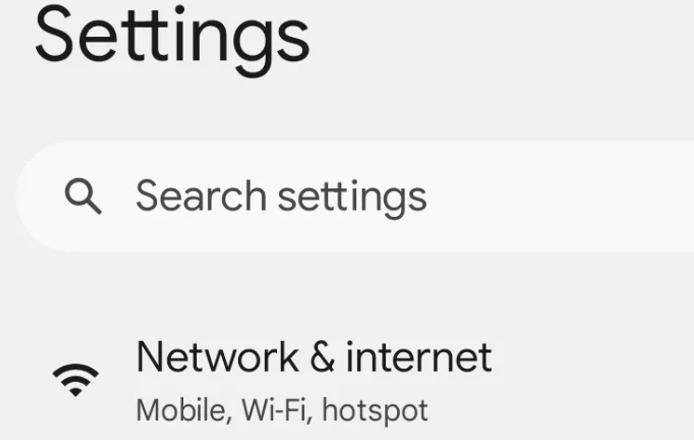
- Habilitar DNS privado
Hallará la entrada de DNS privado cerca de la parte inferior de la ventana “Red e Internet”. En los dispositivos Galaxy, estará ubicada en el medio de la lista de ajustes Más conexiones. Si no la encuentra, vuelva a la página principal de Ajustes y efectúe una búsqueda de DNS privado.
- Añada un proveedor que brinde DNS seguro
Ok, aquí si es donde las cosas se pueden complicar un poco… necesita la dirección de un proveedor que brinde DNS privado. Este es uno de los proveedores preferido de muchos:
1dot1dot1dot1.cloudflare-dns.com
Algunos otros posibles nombres de host que puede utilizar:
- DNS de Google: dns.google
- Quad9: dns.quad9.net
- Navegación limpia de DNS: security-filter-dns.cleanbrowsing.org
- DNS abierto: 208.67.222.222
- Próximo DNS: 45.90.28.0
- Comodo Secure 8.26.56.26
- OpenNIC: 192.95.54.3
Es crucial señalar que, aunque vale la pena probar todos los servicios de DNS gratuitos mencionados anteriormente, recomendamos usar Cloudflare (1dot1dot1dot1.cloudflare-dns.com). Viene siendo el más rápido y el más seguro de todos. Además de la velocidad, Cloudflare añade filtrado de DNS a la combinación, lo que tiene la capacidad de ayudar a evitar que se envíen correos electrónicos desde direcciones IP maliciosas.
Cuando toque DNS privado, aparecerá una nueva ventana emergente. Presione Nombre de host del proveedor de DNS privado y, a continuación, escriba el nombre de host del proveedor de DNS que elija.
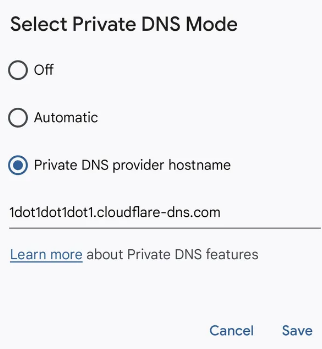
Igualmente puede elegir Automático, que cambiará automáticamente al DNS privado de Google cuando esté disponible. Para aquellos que no confían tan fácilmente en Google para esta función, recomendamos seleccionar DNS privado y posteriormente escribir la dirección del proveedor de su elección. Presione Guardar para guardar la nueva configuración y cierre la aplicación “Configuración”.
Y ¡listo! eso es todo. Una vez que haya habilitado el DNS privado en Android, sus consultas DNS estarán cifradas. Disfrute de esa privacidad y seguridad adicionales.